Cara Agar Bisa Split Screen di HP Infinix Smart 6
AndroDot.net – Kali ini saya mau menjelaskan tentang bagaimana cara split screen di Infinix Smart 6 agar bisa membelah layar, dan menampilkan 2 aplikasi secara bersamaan.
Seperti yang kita tahu, Split screen atau layar belah adalah salah satu fitur yang sangat berguna pada smartphone modern saat ini.
Fitur tersebut bisa membuat kamu menampilkan dua aplikasi sekaligus dalam satu layar secara bersamaan.
Dengan fitur split screen ini, kamu bisa membelah layar menjadi 2 dan melakukan multitasking secara efektif dan efisien. Misalnya seperti buka WhatsApp sambil Browsing, atau nonton Youtube sambil buka Telegram, dan lain sebagainya.
Kenapa Infinix Smart 6 Tidak Bisa Split Screen?
Secara bawaan, HP Infinix Smart 6 memang tidak dibekali fitur split screen dari awal pabrikannya, itulah kenapa Hp ini tidak bisa membelah layar menjadi 2.
Tapi tak perlu khawatir!
Dalam artikel ini, AndroDot.net akan memberikan tutorial tentang cara mengaktifkan fitur split screen di HP Infinix Smart 6 dengan menginstall aplikasi tambahan.
Simak tutorialnya berikut ini.
Cara Split Screen di Infinix Smart 6
• Langkah pertama yaitu install aplikasi Split Screen Shortcut terlebih dahulu.
• Setelah terinstall, buka aplikasi tersebut lalu aktitfkan “Split Screen“. Lalu klik “OPEN ANDROID SETTINGS“.
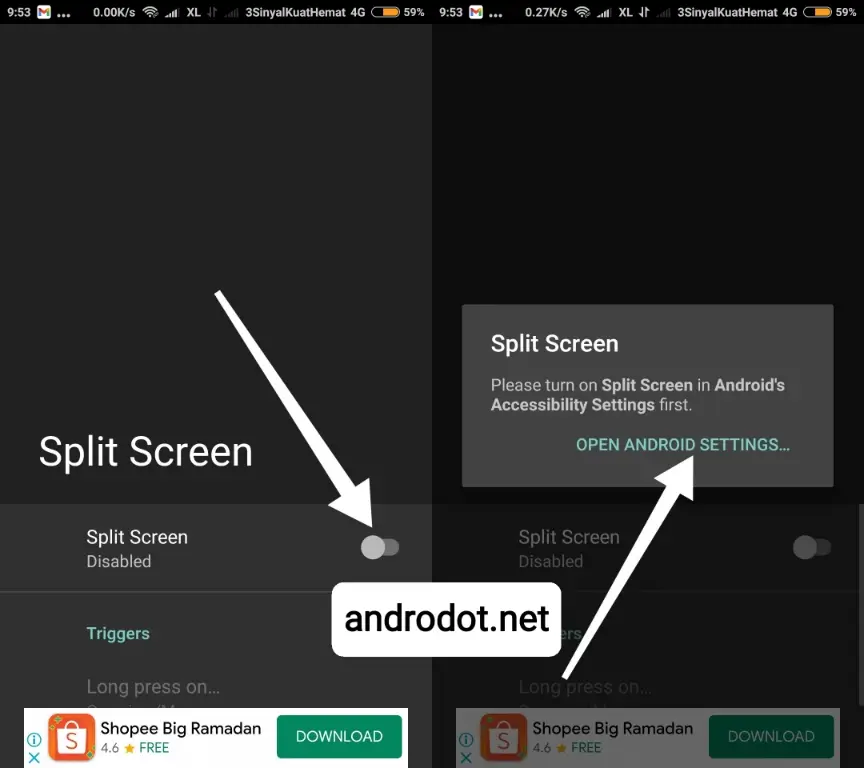
• Kemudian kamu akan diarahkan ke menu pengaturan Accessbility. Silahkan cari menu “Split Screen” dan aktifkan aksesbilitas nya.
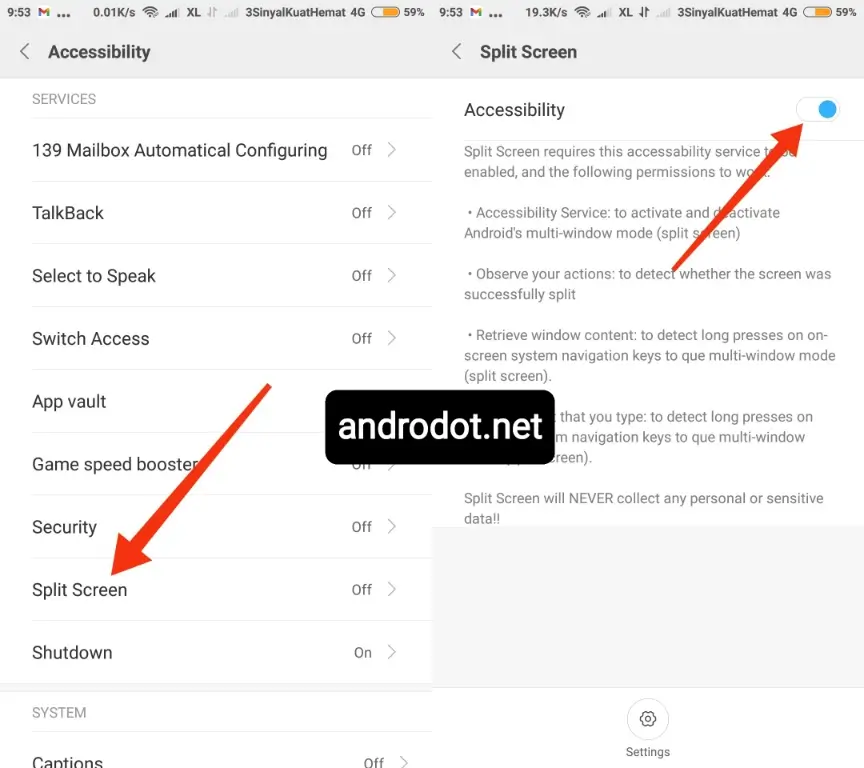
• Sekarang buka lagi aplikasi Split Screen Shortcut. Disini kita akan menentukan metode trigger macam apa yang akan digunakan untuk mengaktifkan fungsi Split Screen. Dalam tutorial ini, saya memilih trigger “Notification”.
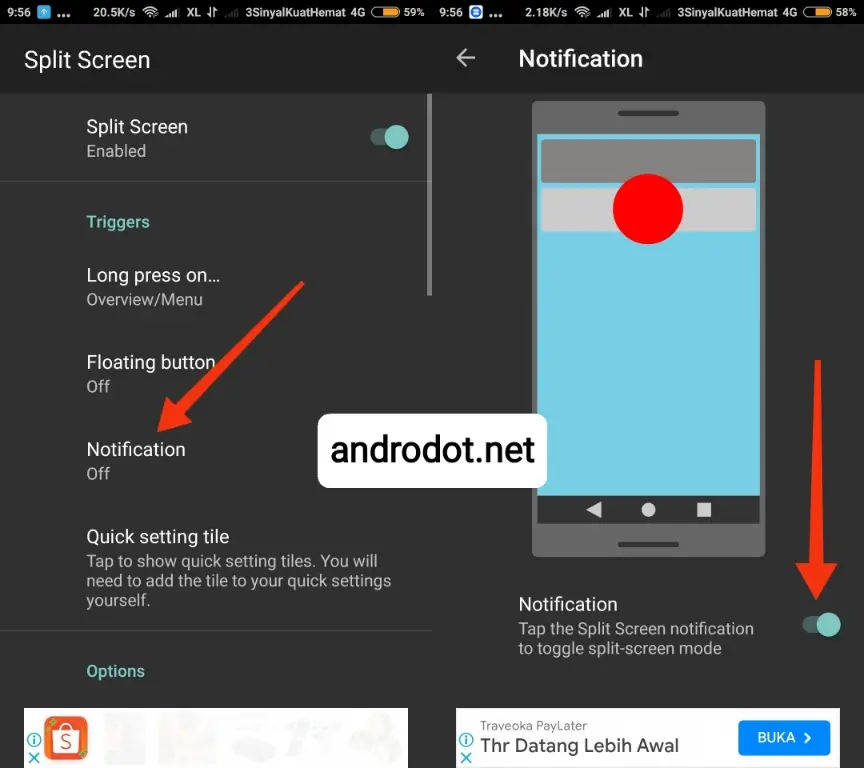
• Setelah trigger diaktifkan, sekarang fitur layar belah sudah terpasang di Hp Infinix Smart 6 mu.
Selesai! Sekarang kita sudah bisa menampilkan 2 aplikasi secara bersamaan di Infinix Smart 6. Cara melakukannya pun sangat mudah.
Saya kasih contoh nih. Misalnya kamu mau buka aplikasi WhatsApp dan Chrome secara bersamaan, caranya seperti ini:
- Pertama, buka aplikasi WhatsApp dulu.
- Kemudian buka jendela notifikasi, pilih notif Split Screen.

- Lalu akan muncul daftar recent apps, silahkan pilih aplikasi Chrome.
- Jika tidak ada Chrome di recent apps, maka kamu bisa tekan tombol Home, lalu pilih aplikasi Chrome.
- Begitu juga dengan aplikasi lainnya, caranya juga sama.
Masih bingung? Lihat video ini:
Kesimpulan
Dengan menginstall aplikasi tambahan seperti di atas, sekarang HP Infinix Smart 6 mu sudah bisa membelah layar dan membuka 2 apps bebarengan.
Demikianlah tutorial kali ini tentang cara membagi 2 layar HP Infinix Smart 6, semoga bermanfaat!



